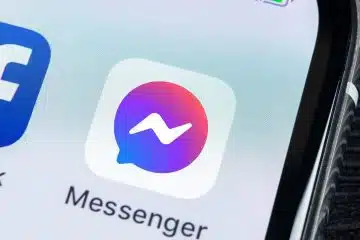Comment convertir gratuitement une vidéo en MP3 ?
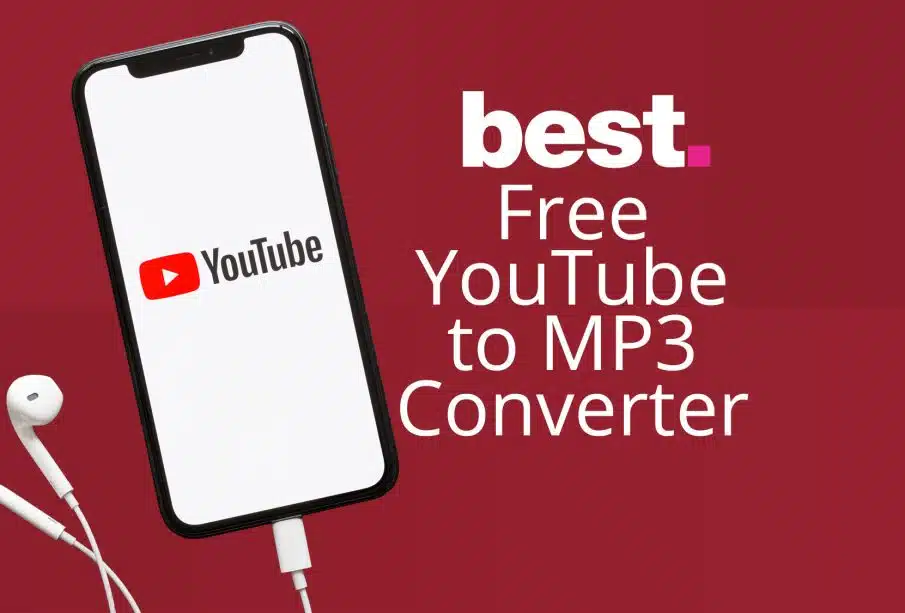
En convertissant une vidéo en MP3, cette dernière sera moins volumineuse et pourra être lue sur plusieurs appareils. Pour cela, de nombreux logiciels sont conçus pour vous aider dans votre démarche. De même, il est possible de vous tourner vers des plateformes en ligne pour effectuer vos conversions. Si vous vous demandez comment convertir gratuitement une vidéo en MP3, voici ce qu’il en est.
Plan de l'article
Les logiciels pour convertir gratuitement une vidéo en MP3
Il existe de nombreux logiciels qui peuvent vous permettre de convertir gratuitement une vidéo en MP3.
A voir aussi : Ceci permet de comparer la qualité graphique de PUBG sur PC avec la version Lite et pour smartphones.
Utilisez VLC
VLC est l’un des logiciels les plus utilisés au monde avec plus de 3 milliards de téléchargements. S’il est connu pour lire des médias audio et vidéo, le logiciel se prête bien à une utilisation que de nombreux utilisateurs soupçonnent à peine. En effet, si vous comptez convertir gratuitement une vidéo en MP3, VLC pourra vous être utile.
Pour y arriver, suivez les étapes ci-après :
A lire aussi : Huawei P30 : zoom optique et affichage OLED selon les informations les plus récentes
- téléchargez VLC sur votre ordinateur si vous ne l’avez pas encore fait ou ouvrez-le directement s’il est déjà installé ;
- cliquez sur « Média » puis sur « Convertir/Enregistrer » ;
- dans la boîte de dialogue qui s’affiche, cliquez sur « Ajouter » pour sélectionner le fichier vidéo de votre choix ;
- pour finir, cliquez sur « Convertir/Enregistrer » puis spécifiez le format MP3 pour extraire la piste.
Avant de valider la conversion, vous devez également indiquer le dossier de destination du fichier.
Pour convertir gratuitement une vidéo en MP3, vous pouvez vous tourner vers Wondershare Free Video Converter. Ce logiciel gratuit vous permet d’extraire des fichiers audio dans de nombreux formats.
Pour la conversion, ouvrez le logiciel après l’avoir installé puis rendez-vous dans l’onglet « Convert ». Cliquez ensuite sur « Add Files » pour ajouter la vidéo à convertir. Une fois l’ajout fait, vous devez indiquer le format de sortie (MP3) puis valider par « Convert ».
Optez pour AnyMP4 Convertisseur Vidéo Ultimate
AnyMP4 Convertisseur Vidéo Ultimate est un logiciel qui fonctionne aussi bien sur Windows que sur Mac. Il vous permet de convertir gratuitement une vidéo en MP3. Le processus est simple, vous devez le télécharger et l’installer dans un premier temps.
Une fois sur l’interface du logiciel, cliquez sur « Convertisseur » puis sur « Ajouter fichier (s) ». Vous avez également la possibilité de glisser la vidéo sur l’interface du logiciel. Dans le coin supérieur droit de ce dernier, cliquez sur « convertir tout en » pour accéder à « Audio » et sélectionnez MP3 comme le format de sortie.
Après avoir défini le format, enregistrez le fichier en cliquant sur la petite flèche devant l’onglet « Enregistrer ». Cela vous permet de définir le dossier de destination avant de cliquer sur « Convertir tout ». L’avantage avec AnyMP4 Convertisseur Vidéo Ultimate est que vous pouvez convertir plusieurs vidéos en même temps pour gagner du temps.
Convertir gratuitement une vidéo en MP3 en ligne : les possibilités
Dans le cas où vous n’auriez pas assez d’espace sur votre ordinateur pour installer des logiciels de conversion, vous pouvez vous tourner vers des outils en ligne.
Choisissez Online Audio Converter
Online Audio Converter est un logiciel de conversion en ligne qui vous sera utile dans votre démarche. Il suffit de vous rendre sur l’outil à travers votre moteur de recherche et le tour est joué. Une fois ouvert, Online Audio Converter vous permet de sélectionner la vidéo depuis votre stockage interne, votre Dropbox ou Google Drive.
Il est également possible de procéder à une conversion en copiant l’URL de la vidéo depuis une plateforme de streaming comme YouTube. Une fois la vidéo sélectionnée, cliquez sur « Convert » pour avoir le fichier dans le format souhaité.
Utilisez Online-Convert
En dehors d’Online Audio Converter, vous pouvez utiliser Online-Convert. Le processus de conversion est le même que dans le cas précédent. La différence entre les deux réside dans la simplicité de l’interface d’Online-Convert qui vous permet de vous retrouver plus facilement. Néanmoins, vous devez sélectionner le fichier, indiquer le format de sortie et lancer le processus.
D’autres outils en ligne tels que ListenToYouTube, Online UniConverter ou Video to MP3 Converter peuvent également vous être utiles.